Elgg è un framework open source e altamente personalizzabile utilizzato per creare un ambiente sociale online. Fornisce un'interfaccia utente semplice e potente che aiuta a gestire e creare i tuoi contenuti tramite un browser web. Elgg offre un ricco set di funzionalità tra cui messaggistica, microblogging, condivisione di file, supporto RSS, controllo degli accessi, gruppi e molto altro.
In questo tutorial, ti mostreremo come installare e configurare la piattaforma di social networking Elgg su Ubuntu 20.04.
Prerequisiti
• Una nuova VPS Ubuntu 20.04 sulla piattaforma cloud Atlantic.net
• Un nome di dominio valido puntato all'IP del tuo server
• Una password di root configurata sul tuo server
Fase 1:crea un server cloud Atlantic.Net
Per prima cosa, accedi al tuo server Atlantic.Net Cloud. Crea un nuovo server, scegliendo Ubuntu 20.04 come sistema operativo con almeno 2GB di RAM. Collegati al tuo Cloud Server tramite SSH e accedi utilizzando le credenziali evidenziate in alto nella pagina.
Dopo aver effettuato l'accesso al tuo server Ubuntu 20.04, esegui il comando seguente per aggiornare il tuo sistema di base con gli ultimi pacchetti disponibili.
apt-get update -y
Fase 2 – Installa Apache, MariaDB e PHP
Elgg funziona sul server Web Apache, è scritto in PHP e utilizza MySQL/MariaDB come database back-end, quindi dovrai installare Apache, MariaDB, PHP e altre estensioni PHP richieste sul tuo server. Puoi installarli tutti con il seguente comando:
apt-get install apache2 mariadb-server php libapache2-mod-php php-common php-sqlite3 php-curl php-intl php-mbstring php-xmlrpc php-mysql php-gd php-xml php-cli php-zip unzip wget -y
Dopo aver installato tutti i pacchetti, modifica il file php.ini e cambia alcune impostazioni consigliate.
nano /etc/php/7.4/apache2/php.ini
Modifica i seguenti valori:
max_execution_time = 300 memory_limit = 512M upload_max_filesize = 100M date.timezone = Asia/Kolkata
Salva e chiudi il file, quindi riavvia il servizio Apache per applicare le modifiche alla configurazione.
systemctl restart apache2
Fase 3:crea un database per Elgg
Successivamente, dovrai creare un database e un utente per Elgg. Innanzitutto, accedi alla shell MySQL con il seguente comando:
mysql
Una volta effettuato l'accesso, creare un database e un utente con il seguente comando:
CREATE DATABASE elgg; CREATE USER 'elgg'@'localhost' IDENTIFIED BY 'secure-password';
Quindi, concedi tutti i privilegi al database elgg con il seguente comando:
GRANT ALL ON elgg.* TO 'elgg'@'localhost' IDENTIFIED BY 'secure-password' WITH GRANT OPTION;
Quindi, svuota i privilegi ed esci dalla shell MariaDB con il seguente comando:
FLUSH PRIVILEGES; EXIT;
A questo punto viene creato il database MariaDB per Elgg.
Fase 4 – Installa Elgg
Innanzitutto, scarica l'ultima versione di Elgg dal suo sito Web ufficiale utilizzando il seguente comando:
wget https://elgg.org/download/elgg-3.3.13.zip
Una volta completato il download, decomprimere il file scaricato con il seguente comando:
unzip elgg-3.3.13.zip
Quindi, sposta la directory estratta nella directory radice di Apache:
mv elgg-3.3.13 /var/www/html/elgg
Quindi, crea una directory di dati e imposta la proprietà e le autorizzazioni appropriate per la directory Elgg:
mkdir /var/www/html/data chown -R www-data:www-data /var/www/html/elgg chown -R www-data:www-data /var/www/html/data chmod -R 755 /var/www/html/elgg
Una volta terminato, puoi procedere al passaggio successivo.
Fase 5 – Configura Apache per Elgg
Successivamente, dovrai configurare Apache per servire Elgg. Puoi configurarlo creando un nuovo file di configurazione dell'host virtuale Apache:
nano /etc/apache2/sites-available/elgg.conf
Aggiungi le seguenti righe:
<VirtualHost *:80> ServerAdmin [email protected] DocumentRoot /var/www/html/elgg/ ServerName elgg.example.com Options FollowSymLinks AllowOverride All ErrorLog /var/log/apache2/elgg-error_log CustomLog /var/log/apache2/elgg-access_log common </VirtualHost>
Salva e chiudi il file, quindi abilita l'host virtuale e il modulo di riscrittura di Apache con il seguente comando:
a2ensite elgg.conf a2enmod rewrite
Infine, riavvia il servizio Apache per applicare le modifiche:
systemctl restart apache2
Fase 6:accedi all'interfaccia Web di Elgg
Ora apri il tuo browser web e accedi all'interfaccia web di Elgg utilizzando l'URL http://elgg.example.com. Dovresti vedere la schermata di benvenuto di Elgg:
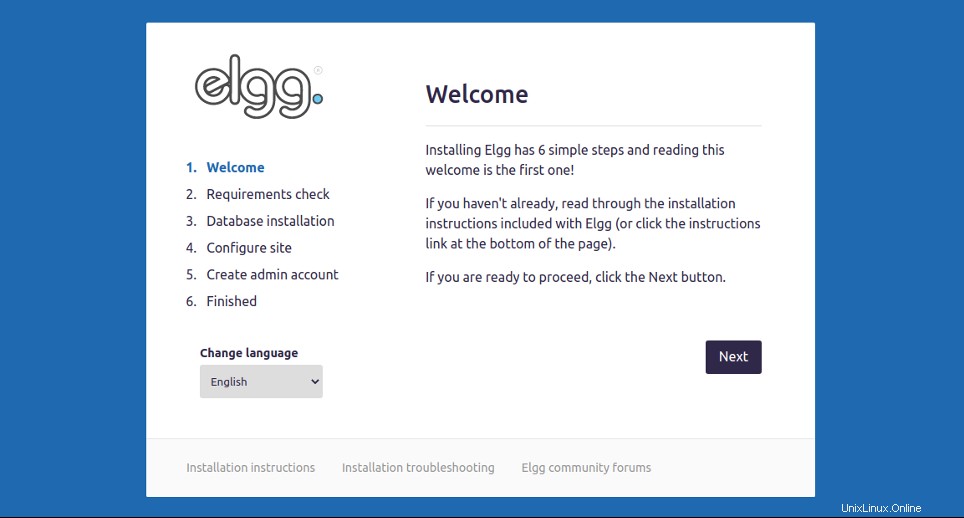
Fare clic sul pulsante Avanti. Dovresti vedere la pagina di controllo dei requisiti PHP:
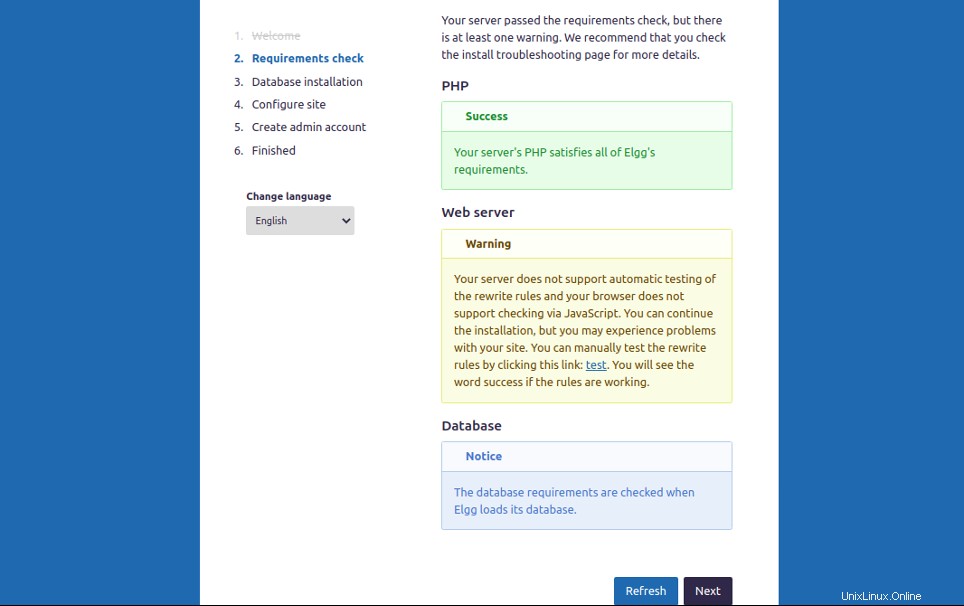
Una volta superati tutti i controlli, fare clic sul pulsante Avanti. Dovresti vedere la pagina di configurazione del database:
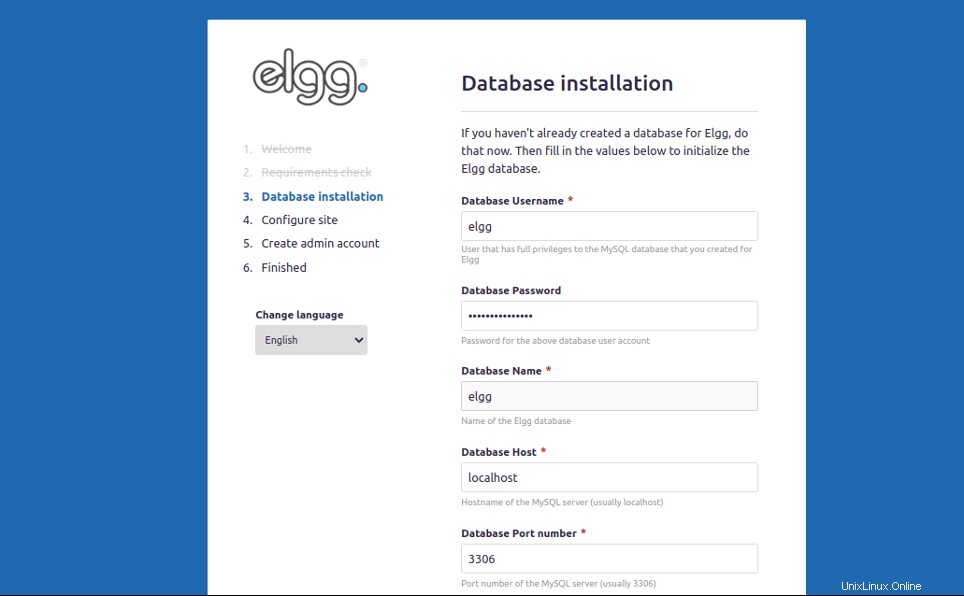
Fornisci le informazioni sul database, la directory dei dati e l'URL del sito e fai clic sul pulsante Avanti. Dovresti vedere la pagina di configurazione del sito:

Fornisci il prefisso della tabella del database, la directory dei dati, l'URL del sito e il fuso orario e fai clic sul pulsante Avanti. Dovresti vedere la pagina di creazione del sito:
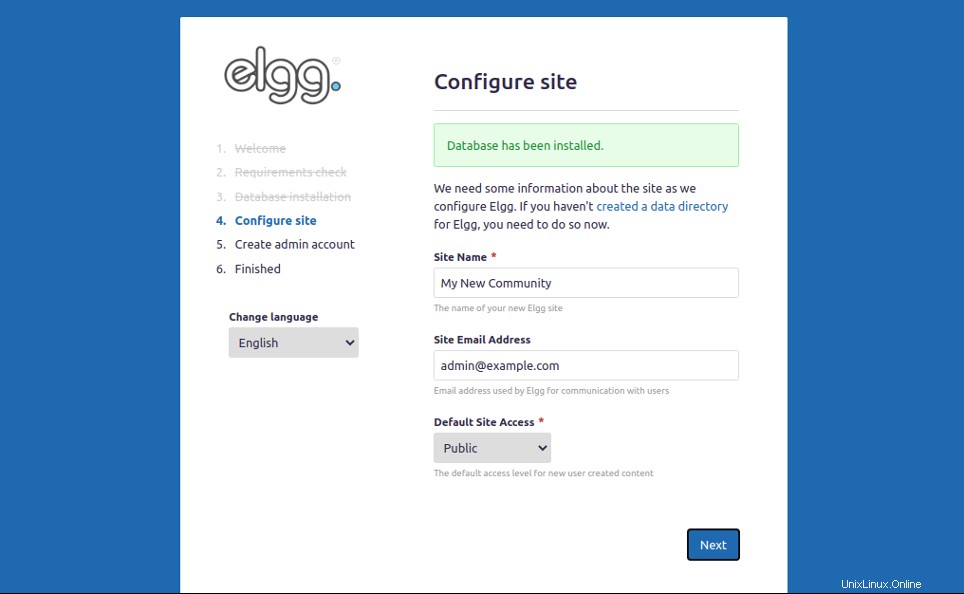
Fornisci il nome del tuo sito e l'e-mail e fai clic sul pulsante Avanti. Dovresti vedere la seguente pagina:
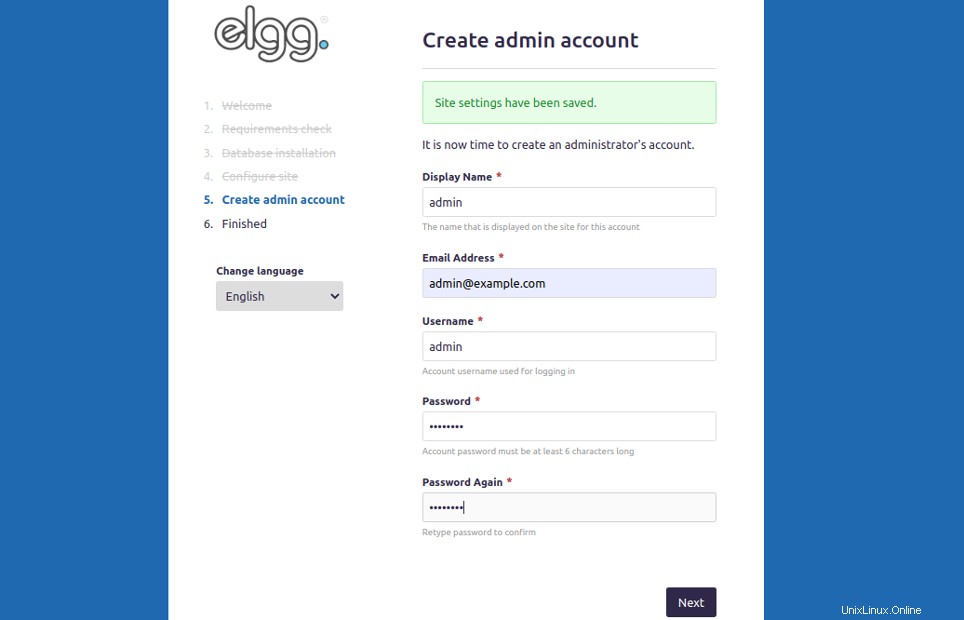
Fornisci il tuo nome utente amministratore, password, e-mail e fai clic sul pulsante Avanti. Dovresti vedere la seguente pagina:
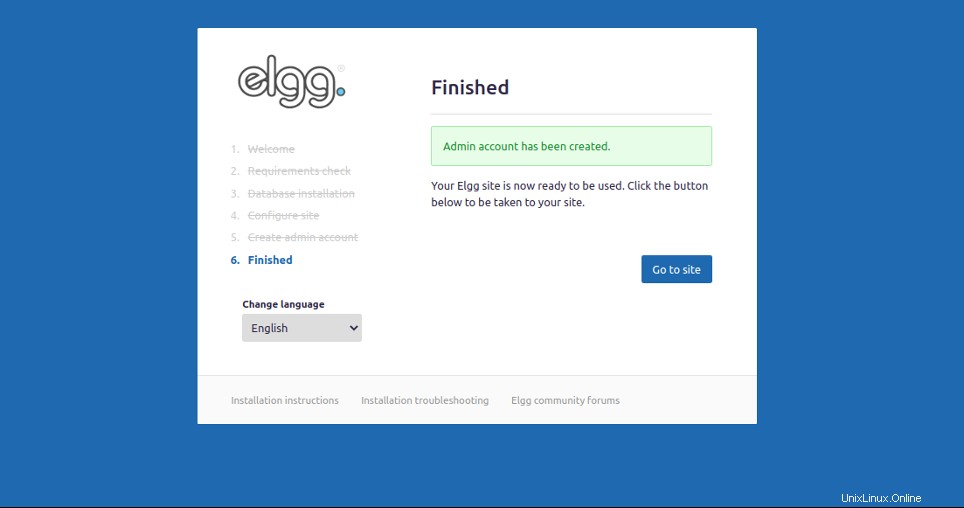
Clicca su Vai al sito. Dovresti vedere la pagina di accesso di Elgg:
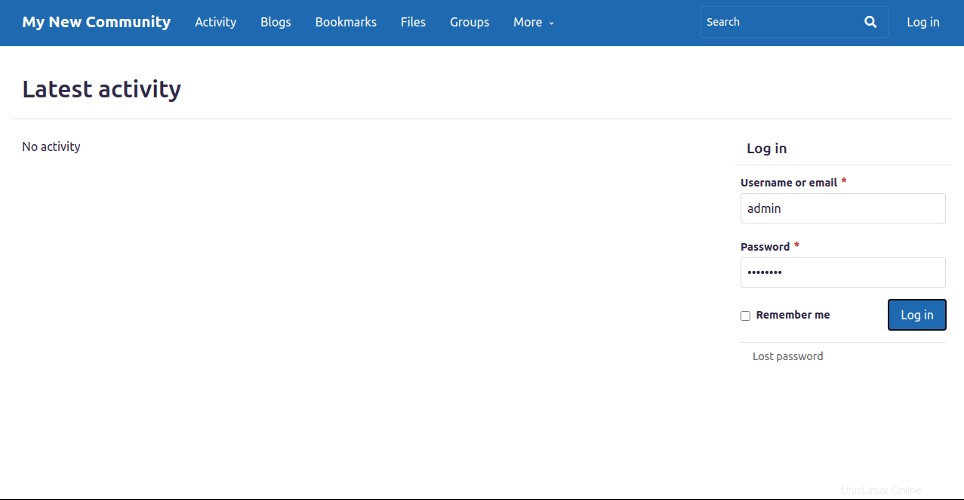
Fornisci il nome utente e la password dell'amministratore e fai clic sul pulsante Accedi. Dovresti vedere la dashboard di Elgg nella pagina seguente:
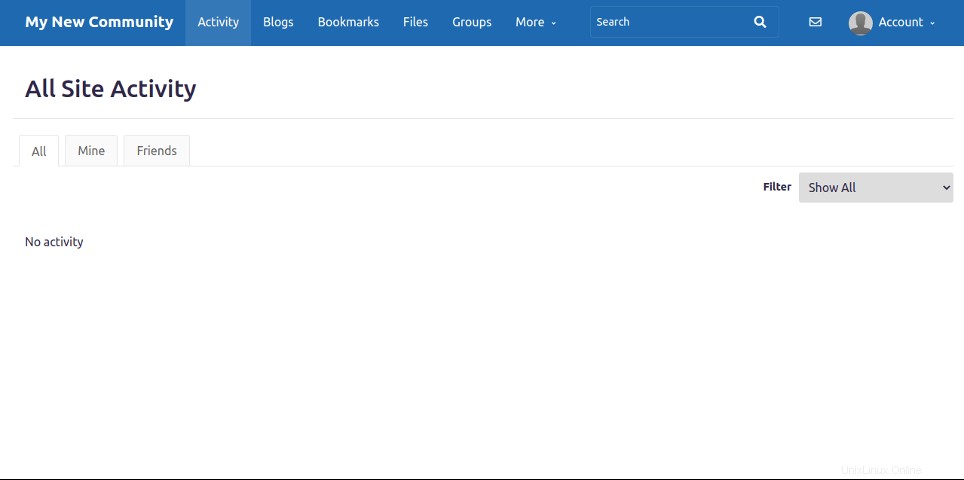
Conclusione
Nella guida sopra, hai imparato come installare e configurare la piattaforma di social networking Elgg su Ubuntu 20.04. Ora puoi distribuire la tua piattaforma di social network nella tua rete interna o nell'ambiente live. Inizia oggi stesso con Elgg sull'hosting VPS da Atlantic.Net!